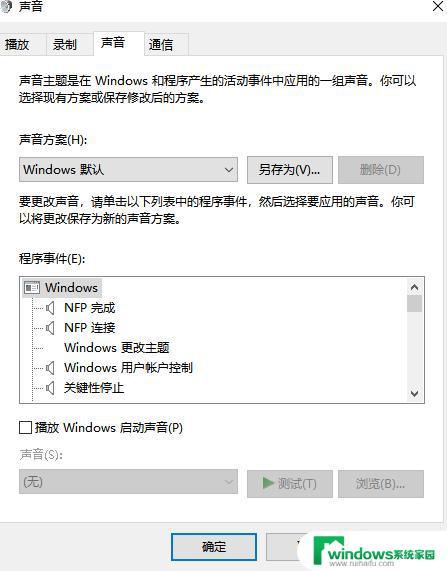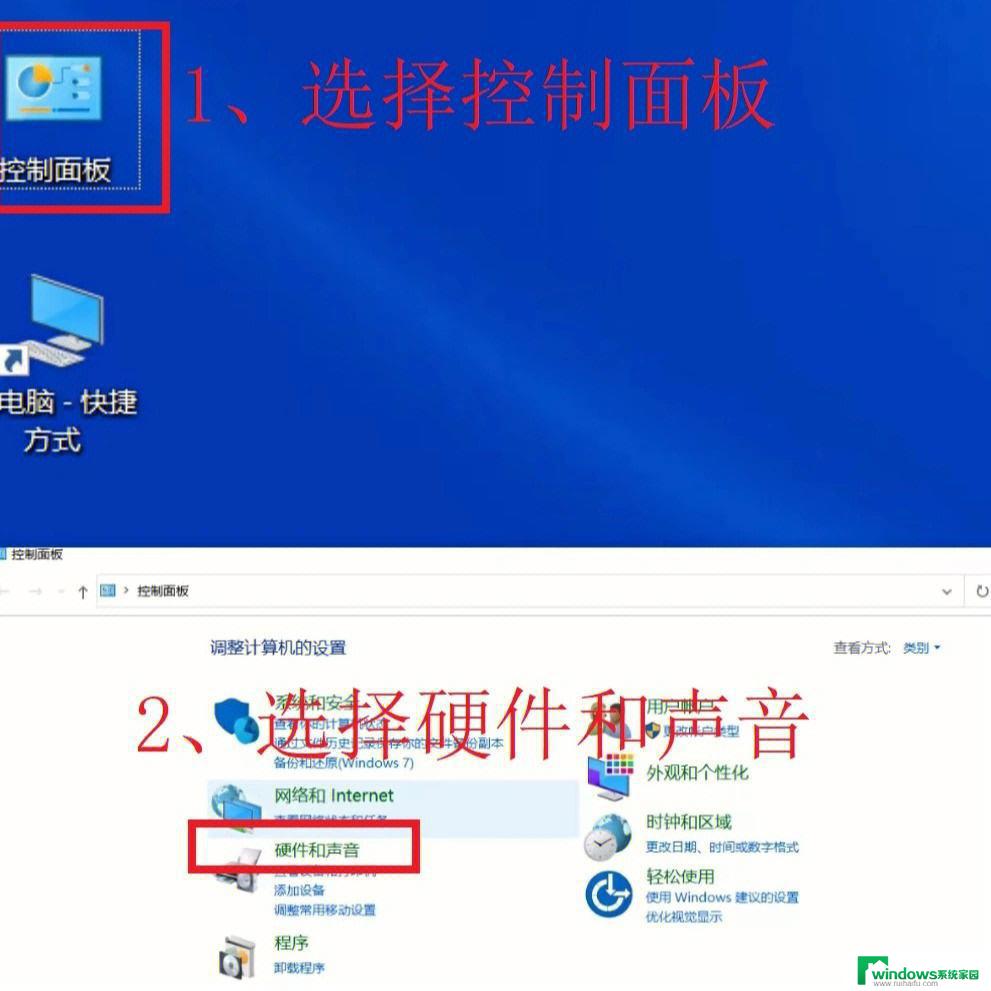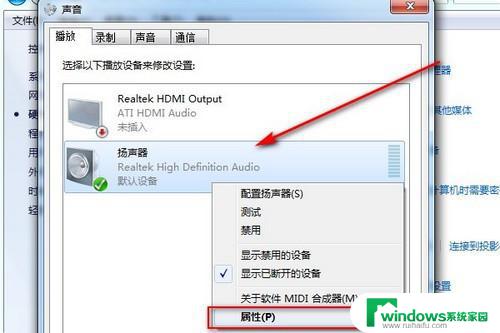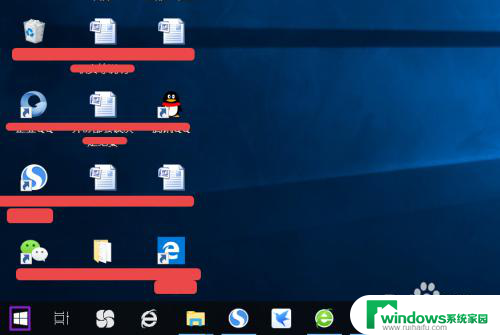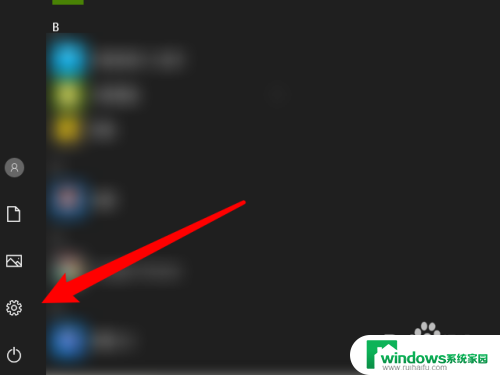电脑没买音响怎么放声音 电脑声音消失怎么办
更新时间:2025-03-25 13:00:01作者:yang
在日常生活中,电脑已经成为我们不可或缺的工具之一,有时候我们会遇到一些问题,比如电脑没有购买音响,怎么才能放出声音?又或者是突然发现电脑的声音消失了,应该怎么办呢?这些问题困扰着许多人,但其实解决起来并不困难。接下来我们将介绍一些简单实用的方法,帮助您解决电脑声音的问题。
步骤如下:
1.电脑不出声音,一般是因为我们误操作导致声音被我们关闭了。我们将其设置打开就可以了,我们点击电脑左下角的微软按钮;
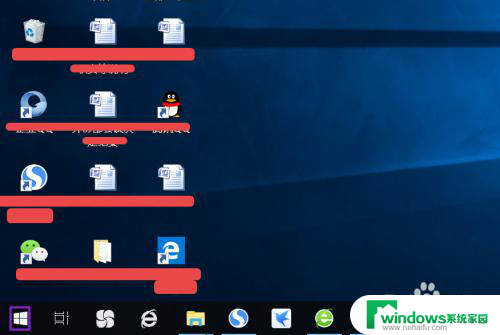
2.弹出的界面,然后我们进行下滑界面,找到Windows系统,然后点击它;
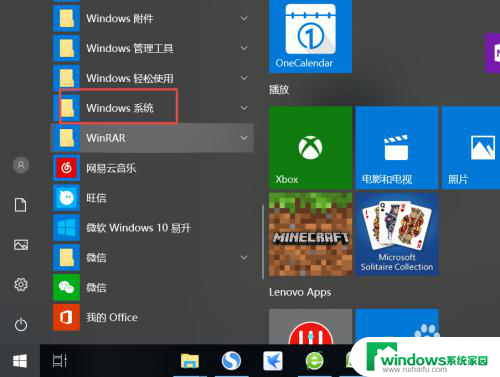
3.弹出的界面,我们点击控制面板;
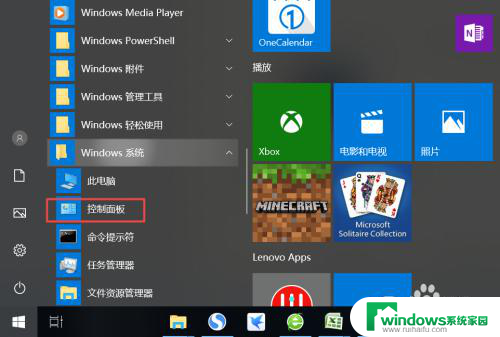
4.弹出的界面,我们找到声音,然后点击打开;
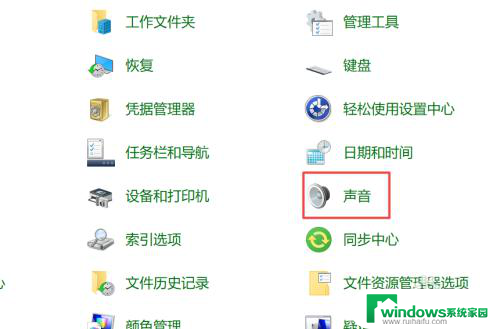
5.弹出的界面,我们点击扬声器;
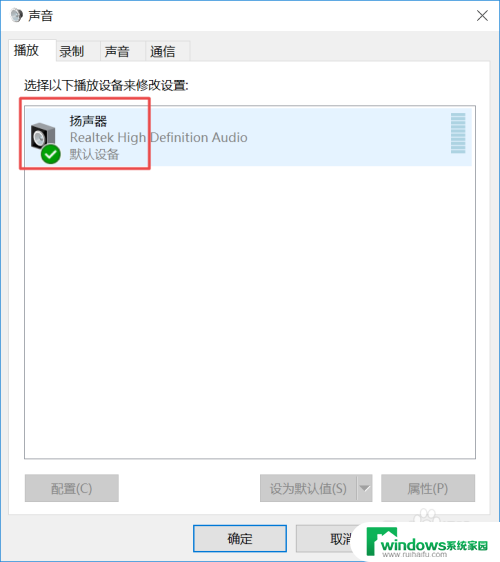
6.然后我们点击属性;
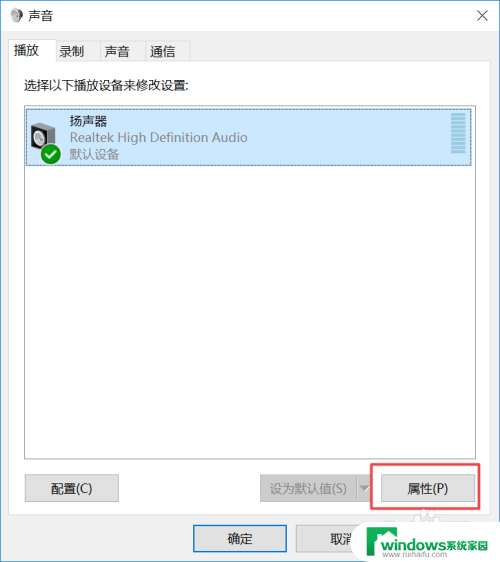
7.弹出的界面,我们点击级别;
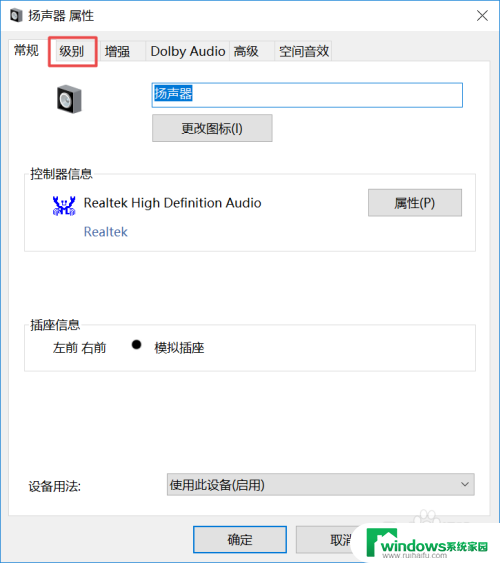
8.然后我们将声音向右滑动;
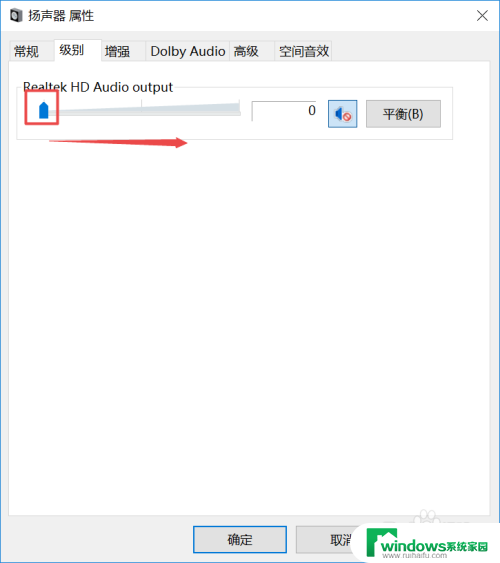
9.滑动成功后,我们点击右边的那个禁用声音的按钮;
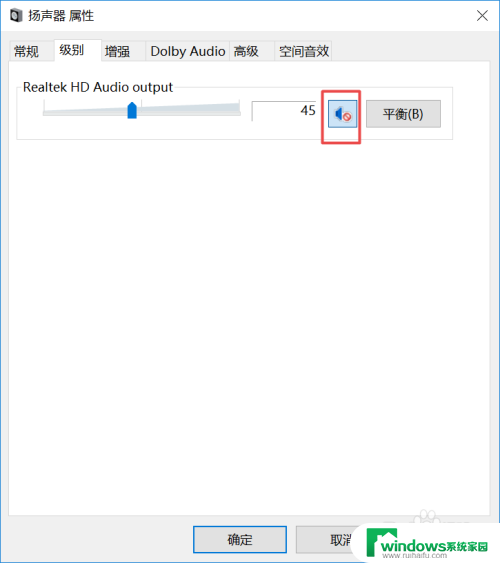
10.之后我们点击确定就可以了,电脑就会有声音了。
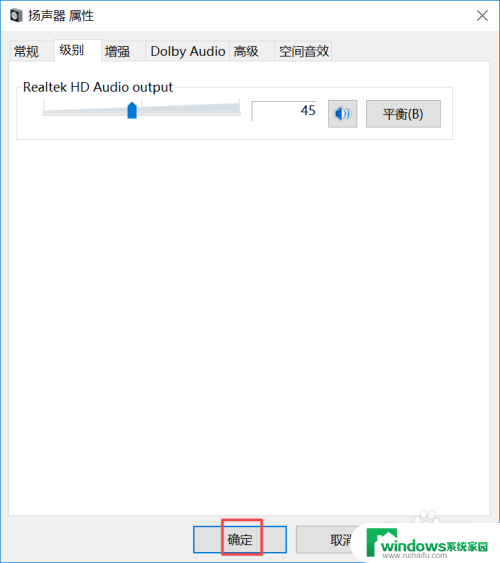
以上就是电脑没买音响怎么放声音的全部内容,如果有遇到这种情况,那么你就可以根据小编的操作来进行解决,非常的简单快速,一步到位。